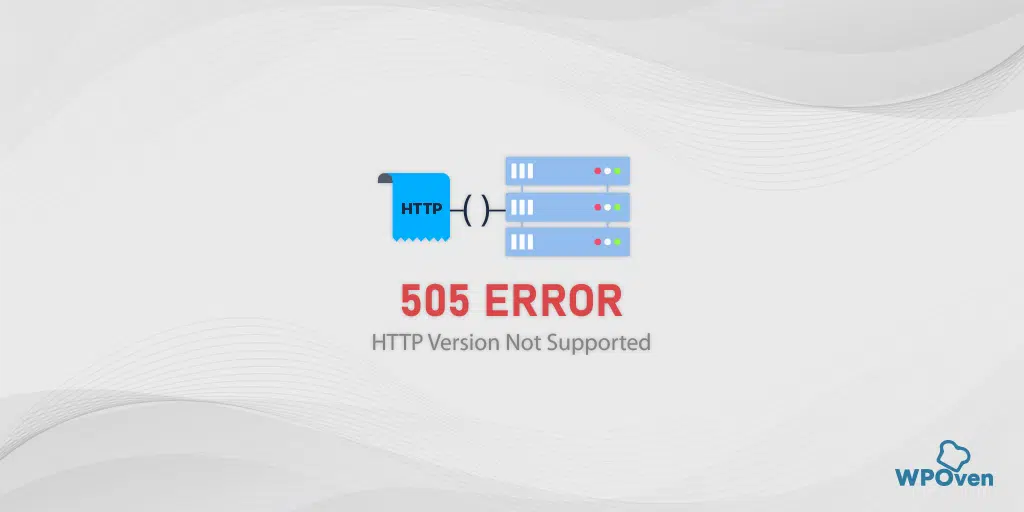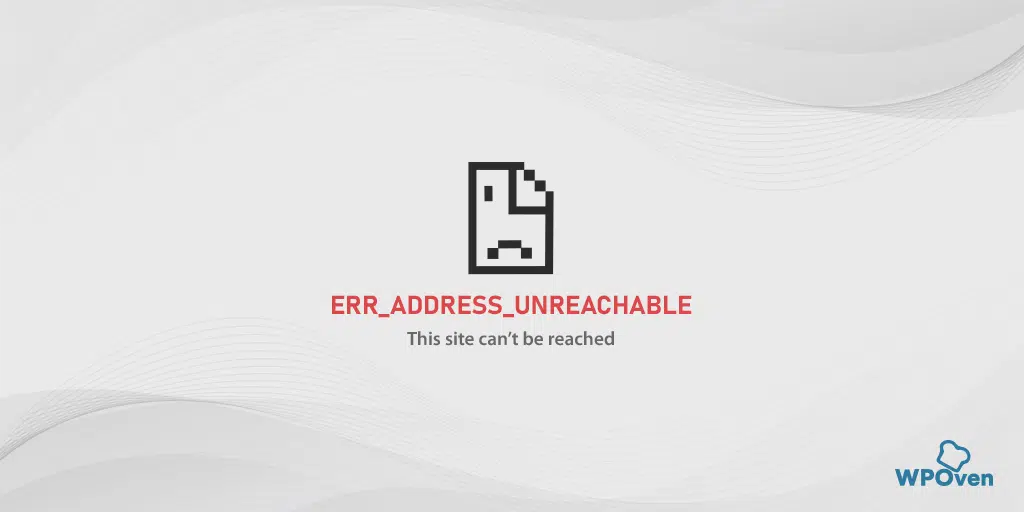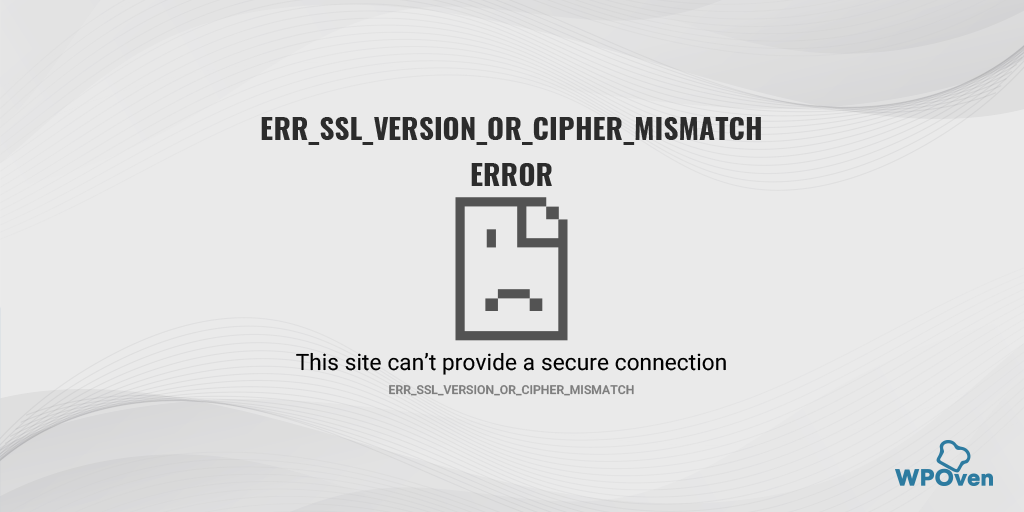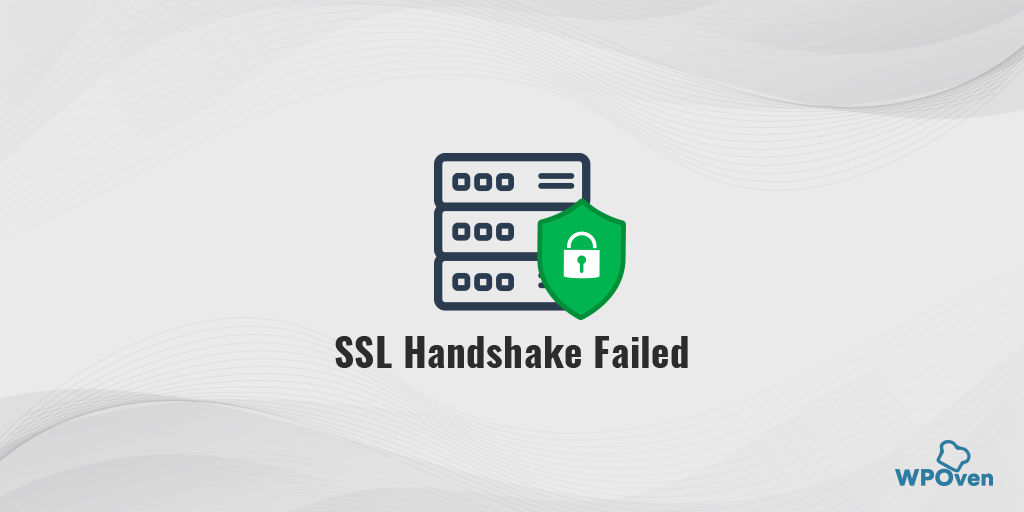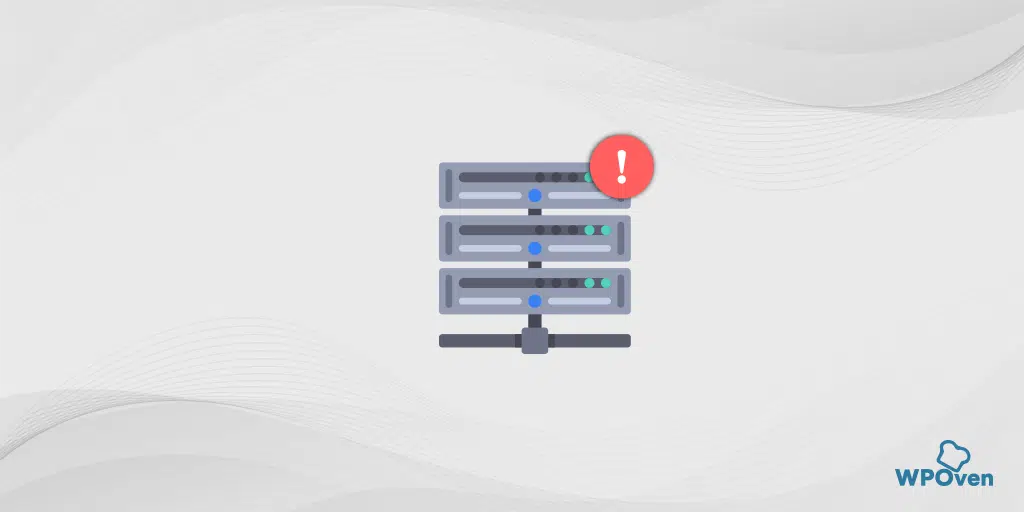Bagaimana Cara Memperbaiki ERR_QUIC_PROTOCOL_ERROR? (8 Metode)
Diterbitkan: 2023-11-02Tidak diragukan lagi, Google Chrome adalah salah satu browser Web yang paling banyak digunakan dan populer. Namun tetap saja, ada beberapa kekurangan dan masalah yang dapat merusak pengalaman berselancar internet Anda, terutama ketika Anda menemukan beberapa kesalahan yang paling jarang terjadi seperti ERR_QUIC_PROTOCOL_ERROR.
Kesalahan khusus ini terjadi ketika browser web tidak dapat menjangkau atau berkomunikasi dengan server web yang tidak menggunakan protokol QUIC.
Anda mungkin bertanya-tanya apa sebenarnya protokol QUIC itu. Jangan khawatir; Anda akan mengetahui detailnya di bagian selanjutnya, termasuk apa arti “err_quic_protocol_error”, bagaimana hal itu terjadi, dan cara memperbaiki “ERR_QUIC_PROTOCOL_ERROR” di Chrome.
Jadi pantau terus dan baca terus blog ini sampai akhir.
Apa itu ERR_QUIC_PROTOCOL_ERROR?
'Err_quic_protocol_error' adalah pesan kesalahan yang menunjukkan browser web tidak dapat terhubung ke server web tujuan menggunakan protokol QUIC.
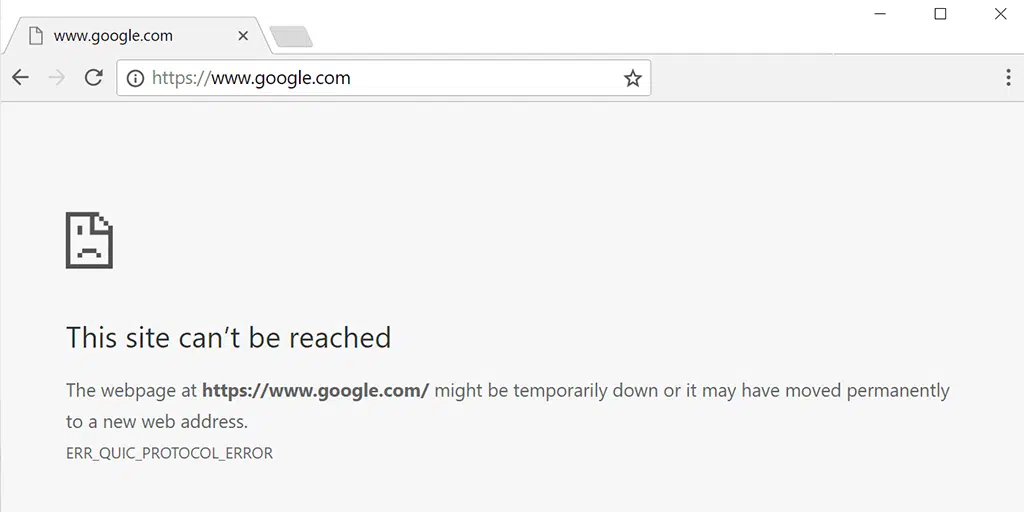
QUIC adalah protokol jaringan yang dikembangkan oleh Google untuk browser Chrome-nya guna meningkatkan kinerja penjelajahan web. Ia bekerja di atas UDP, bukan TCP, mengenkripsi semua lalu lintas, dan mendukung multiplexing beberapa aliran melalui satu koneksi.
Sesuai survei yang dilakukan oleh W3Techs, QUIC digunakan oleh 7,5% dari semua situs web. Ini menunjukkan sebagian besar situs web yang mungkin Anda kunjungi tidak menggunakan protokol ini.
Google sendiri menggunakan protokol ini di situs web dan produknya. Jadi, meskipun jumlah keseluruhan situs web yang menggunakan protokol QUIC lebih sedikit, Anda mungkin akan mengakses situs web yang menggunakan protokol QUIC setiap hari.
Sekarang intinya apa penyebab 'ERR_QUIC_PROTOCOL_ERROR'? Ya, kami punya beberapa jawaban untuk Anda. Lihat di bawah.
Apa penyebab ERR_QUIC_PROTOCOL_ERROR?
Seperti yang telah kami sebutkan berkali-kali, “ERR_QUIC_PROTOCOL_ERROR” terjadi ketika browser web tidak dapat membuat koneksi ke server web menggunakan protokol QUIC (Quick UDP Internet Connections).
Kesalahan ini dapat disebabkan oleh berbagai masalah, termasuk namun tidak terbatas pada:
- Masalah Jaringan: Masalah dengan koneksi internet Anda, kemacetan jaringan, atau pembatasan firewall dapat memicu kesalahan ini.
- Konfigurasi Server: Kesalahan konfigurasi atau pengaturan yang tidak kompatibel pada server web dapat menyebabkan browser gagal dalam membuat koneksi QUIC.
- Masalah Browser: Versi browser yang ketinggalan jaman atau masalah dengan penerapan QUIC browser juga dapat menyebabkan kesalahan ini.
- Firewall atau Perangkat Lunak Keamanan: Beberapa pengaturan firewall atau perangkat lunak keamanan mungkin memblokir protokol QUIC, sehingga mengakibatkan “ERR_QUIC_PROTOCOL_ERROR.”
- Gangguan dari Ekstensi: Ekstensi atau add-on browser dapat mengganggu protokol QUIC, sehingga menyebabkan kesalahan.
- Cache atau Cookies: Cache atau cookie browser yang rusak mungkin mengganggu protokol QUIC, sehingga memicu kesalahan.
- Masalah Pengaturan Proxy di Perangkat : Server proxy mungkin gagal meneruskan permintaan dengan benar karena dapat memicu ERR_QUIC_PROTOCOL_ERROR.
Bagaimana cara memperbaiki ERR_QUIC_PROTOCOL_ERROR di Chrome?
Sebelum langsung melanjutkan ke langkah pemecahan masalah utama, sebaiknya coba beberapa metode dasar dan cepat terlebih dahulu, seperti:
- Muat ulang halaman web atau periksa di browser lain
- Periksa koneksi Internet Anda
- Hapus Cache Peramban
- Periksa apakah situs web Anda Mendukung HTTP/3
- Aktifkan Port UDP 443
- Nonaktifkan ekstensi Chrome Anda untuk sementara
- Nonaktifkan Sementara protokol QUIC di Chrome
- Nonaktifkan Pengaturan Proksi
1. Muat ulang halaman web atau periksa di browser lain
Salah satu langkah pemecahan masalah awal yang harus diikuti oleh siapa pun ketika mengalami kesalahan tersebut adalah memuat ulang laman web atau mencoba mengakses situs web di browser lain.
Terkadang, masalahnya bersifat sementara dan dapat diperbaiki dengan mudah hanya dengan memuat ulang atau menyegarkan halaman. Meskipun masalahnya terkait dengan browser Anda, mengakses situs web di browser lain seperti Firefox, Mozilla, Edge, Opera, dll. akan membantu Anda menentukan apakah browser yang menjadi masalahnya.
2. Periksa koneksi Internet Anda
Koneksi internet yang lambat atau tidak stabil ternyata menjadi salah satu penyebab utama sebagian besar kesalahan web. Oleh karena itu, Anda perlu mengecek kecepatan internet Anda melalui berbagai alat online seperti alat tes kecepatan Internet Google.
Anda dapat menguji kecepatan unduh dan unggah internet Anda:
- Buka Google.com.
- Cari
internet speed test. - Ketuk atau klik Jalankan Tes Kecepatan.
3. Hapus Cache Peramban
Di browser Chrome, Buka Pengaturan > Privasi dan Keamanan > Hapus data penelusuran > periksa Riwayat Penjelajahan dan cookie serta data situs lainnya, serta gambar cache,> Hapus data.
Alternatifnya, Anda dapat memasukkan alamat ini ke browser Chrome Anda: chrome://settings/privacy. Ini akan membawa Anda ke pengaturan privasi di mana Anda dapat mengklik “ Hapus data penelusuran “.
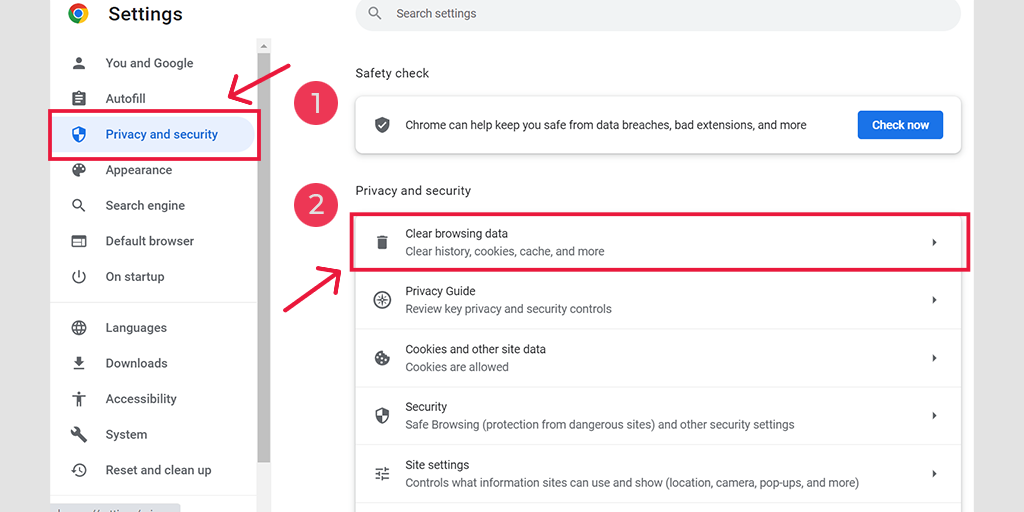
Di jendela pop-up, Anda akan melihat banyak opsi lain, tetapi Anda harus memilih sebagai berikut:
- Pilih rentang waktu sebagai “Sepanjang waktu”.
- Pilih cookie dan data situs lainnya serta gambar Cache (Anda juga dapat memilih riwayat penelusuran)
- Klik pada tombol Hapus Data.
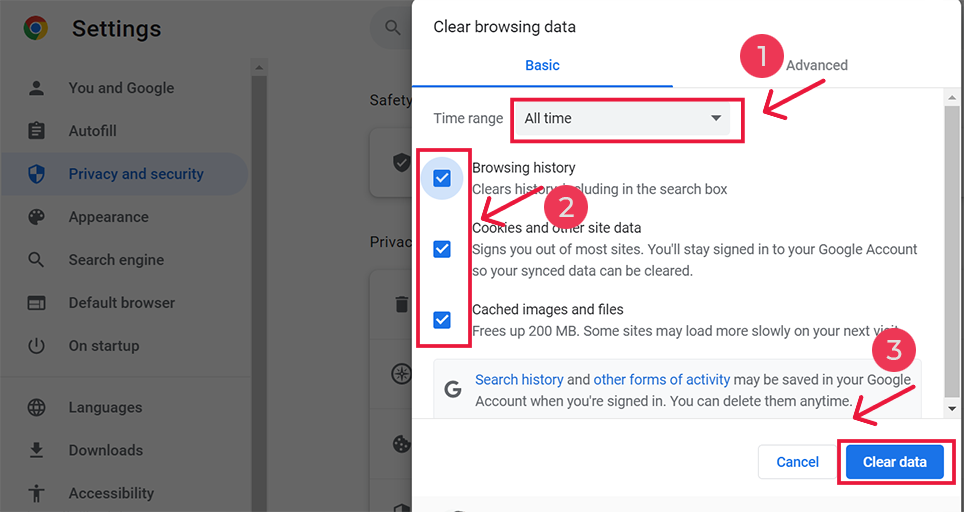
4. Periksa apakah situs web Anda Mendukung HTTP/3
Karena protokol QUIC beroperasi pada HTTP/3, penting untuk memeriksa dan memverifikasi apakah situs web Anda menggunakannya. Anda dapat menggunakan berbagai alat online, seperti http3check, untuk melakukan pengujian pada situs Anda dan menentukan apakah situs tersebut menggunakan layanan HTTP/3 dan versi QUIC-nya.
5. Aktifkan Port UDP 443
Karena QUIC adalah protokol eksperimental yang dikembangkan oleh Google, protokol ini terkenal karena keamanan dan kecepatannya. Oleh karena itu, agar dapat berfungsi, ini berjalan di atas UDP Port 443. Oleh karena itu, Anda perlu memastikan bahwa UDP Port 443 diaktifkan untuk server web dan firewall Anda. Dengan cara ini, Anda dapat membuat jalur yang lancar bagi browser dan server web berkemampuan QUIC untuk berkomunikasi tanpa masalah pemblokiran firewall.
6. Nonaktifkan ekstensi Chrome Anda untuk sementara
Tidak diragukan lagi, Ekstensi Browser membantu meningkatkan fungsionalitas atau fitur browser. Namun jika ekstensi ini memiliki kode yang buruk atau terdapat beberapa bug di dalamnya, hal ini dapat menimbulkan masalah jaringan seperti err_quic_protocol_error.
Untuk mengetahui apakah ini yang menyebabkan masalah, Anda harus menonaktifkan semuanya untuk sementara.

Untuk melihat semua ekstensi Chrome yang terpasang, Ketik “ chrome://extensions/ ” di bilah URL.
![Bagaimana Cara Memperbaiki ERR_SSL_PROTOCOL_ERROR? [10 Metode] 13 Disable Chrome Extensions](/uploads/article/52132/XaB3ARQTvIJbXrYG.webp)
Setelah itu, nonaktifkan semua ekstensi Chrome yang aktif dan periksa apakah kesalahan telah teratasi atau belum. Jika sudah teratasi, berarti ekstensi yang terpasang menyebabkan error tersebut.
Untuk menunjukkan ekstensi pelakunya, aktifkan plugin satu per satu dan coba akses situs web setiap saat.
7. Nonaktifkan Sementara protokol QUIC di Chrome
Saat Anda memasang Chrome, protokol QUIC diaktifkan secara default. Protokol eksperimental ini digunakan oleh Google untuk produk dan situs webnya guna membuat sambungan aman antara browser Anda dan server web.
Namun, kesalahan itu sendiri dipicu oleh protokol QUIC, jadi menonaktifkan atau menonaktifkannya untuk sementara mungkin dapat memperbaiki kesalahan tersebut.
Untuk menonaktifkan protokol QUIC Google Chrome, ikuti langkah-langkah berikut:
- Buka Google Chrome di komputer Anda.
- Di bilah alamat, ketik “ chrome://flags/#enable-quic ” dan tekan enter.
![Bagaimana Cara Memperbaiki ERR_SSL_PROTOCOL_ERROR? [10 Metode] 14 Disable Chrome's QUIC protocol](/uploads/article/52132/mMrhPENtRllzF3YI.webp)
- Klik menu tarik-turun di samping “Protokol QUIC Eksperimental” dan pilih “Dinonaktifkan”.
- Luncurkan kembali Google Chrome agar perubahan diterapkan.
Setelah mengikuti langkah-langkah ini, protokol QUIC akan dinonaktifkan di Google Chrome.
8. Nonaktifkan Pengaturan Proksi
Proxy bekerja seperti perantara antara klien dan server dan menandai alamat IP pengguna untuk melindungi privasi web Anda. Namun, jika tidak dikonfigurasi dengan benar dapat memicu kesalahan seperti err_quic_protocol_error.
Oleh karena itu, jika Anda menggunakan server proxy, coba nonaktifkan. Di sini, ikuti petunjuk untuk pengguna Windows 7 dan 10 serta pengguna macOS.
Untuk pengguna Windows 10
Langkah 1 : Buka browser Chrome Anda dan klik tombol menu “ ⋮ ” yang terletak di pojok kanan atas dan pilih “Pengaturan”.
Langkah 2 : Sekarang gulir ke bawah dan pilih bagian “ sistem ” diikuti dengan “ Buka pengaturan Proxy “.
Langkah 3 : Jika Anda pengguna Windows 10 atau lebih tinggi, ini akan membuka jendela pengaturan proxy terpisah.
Langkah 4 : Di jendela pengaturan proxy Anda akan menemukan dua bagian, Pengaturan proxy otomatis , dan Pengaturan proxy manual.
Di bawah Pengaturan Proxy Otomatis , Matikan: Deteksi pengaturan secara otomatis (tombol Toggle) dan Gunakan skrip pengaturan (klik pada Pengaturan > Matikan > Simpan)
Di bawah Pengaturan Proxy Manual , Matikan: Gunakan Server Proxy (Klik tombol Pengaturan> Matikan> Simpan)
Di bawah Pengaturan Proxy Manual , Matikan: Gunakan Server Proxy (Klik tombol Pengaturan> Matikan> Simpan)
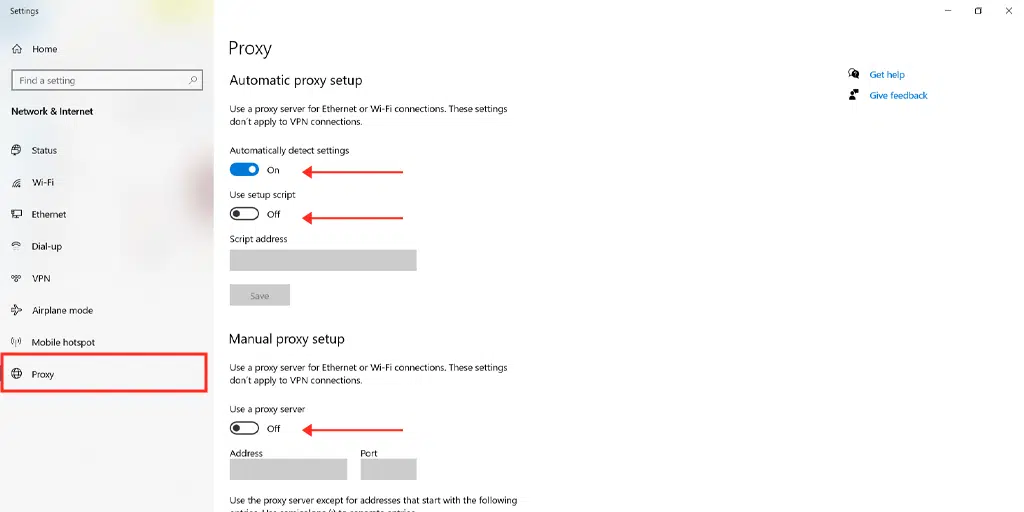
Bagi Pengguna Mac, mereka dapat melakukan langkah-langkah berikut untuk menonaktifkan pengaturan proxy:
Langkah 1: Buka menu Apple atau klik ikon Apple yang terletak di kiri atas layar Mac Anda.
Langkah 2: Klik Pengaturan Sistem atau Preferensi Sistem, mana saja yang berlaku.
Langkah 3: Sekarang klik pada “Jaringan” di sidebar.
Langkah 4: Dari panel kanan, Pilih layanan jaringan > klik tombol Lanjutan .
Langkah 5: Klik pada tab Proxy dan hapus centang semua protokol di bawah “ Pilih protokol yang akan dikonfigurasi ” dan klik tombol “ OK ” setelah selesai.
Ringkasan
'Err_quic_protocol_error' adalah kesalahan khusus Chrome yang dikembangkan oleh Google sebagai eksperimen, memanfaatkan protokol QUIC.
Oleh karena itu, langkah pemecahan masalah akan melibatkan browser dan perangkat Chrome Anda. Masalah ini tidak ada hubungannya dengan situs WordPress Anda.
Berikut daftar metode yang dapat Anda coba:
1. Muat ulang halaman web atau periksa di browser lain
2. Periksa koneksi Internet Anda
3. Hapus Cache Peramban
4. Periksa apakah situs web Anda Mendukung HTTP/3
5. Aktifkan Port UDP 443
6. Nonaktifkan ekstensi Chrome Anda untuk sementara
7. Nonaktifkan Sementara protokol QUIC di Chrome
8. Nonaktifkan Pengaturan Proksi
Jika Anda memiliki pertanyaan atau saran mengenai postingan ini, silakan beri tahu kami di bagian komentar di bawah:
Pertanyaan yang Sering Diajukan
Apa itu ERR_QUIC_PROTOCOL_ERROR?
'Err_quic_protocol_error' adalah pesan kesalahan yang menunjukkan browser web tidak dapat terhubung ke server web tujuan menggunakan protokol QUIC.
Bagaimana cara menonaktifkan kesalahan QUIC?
Anda dapat dengan mudah Menonaktifkan kesalahan QUIC di browser Chrome Anda, hanya dengan membuka alamat “ chrome://flags/#enable-quic ” dan tekan enter > Klik pada menu tarik-turun di sebelah “Protokol QUIC Eksperimental” dan pilih “ Cacat".
Untuk apa protokol QUIC digunakan?
QUIC adalah protokol jaringan lapisan transport terenkripsi baru eksperimental yang telah dirancang khusus untuk menyediakan lalu lintas HTTP lebih aman, efisien, dan lebih cepat.

![Bagaimana Cara Memperbaiki ERR_SSL_PROTOCOL_ERROR? [10 Metode] How to Fix ERR_SSL_PROTOCOL_ERROR? [10 Methods]](/uploads/article/52132/HkF2L2iP6dEvDVeX.webp)